Bir Microsoft 365 işletme yöneticisi olarak e-posta teslim sorunlarını bulma ve düzeltme
Kullanıcılar e-posta almadıklarını bildirdiklerinde, bunun sebebini bulmak zor olabilir. Aklınıza çeşitli sorun giderme senaryoları gelebilir. Outlook ile ilgili bir sorun mu var? Microsoft 365 hizmeti mi çalışmıyor? Posta akışında veya istenmeyen posta filtresi ayarlarında bir sorun mu var? Yoksa sorun, gönderenin genel engellenenler listesinde olması gibi sizin kontrolünüzün dışında olan bir şeyden mi kaynaklanıyor? Neyse ki Microsoft 365, çeşitli sorunları bulup düzeltmenize yardımcı olabilen güçlü otomatik araçlar sunuyor.
Outlook veya başka bir e-posta uygulamasında herhangi bir sorun olup olmadığını kontrol edin
E-posta alma sorununu yalnızca bir kullanıcı bildiriyorsa, kullanıcının e-posta hesabı veya e-posta uygulamasıyla ilgili bir sorun olabilir. Yöneticiye özel görevlere geçmeden önce, etkilenen kullanıcının aşağıdaki yöntemleri uygulamasını sağlayın.
Eksik iletileri aramak için Web üzerinde Outlook'u kullanın - 5 dakika
Bir kullanıcıya gönderilen e-posta Web'de Outlook posta kutusuna ulaşıyor ancak kullanıcının bilgisayarında yüklü olan e-posta uygulamasına ulaşmıyorsa, sorun kullanıcının bilgisayarında veya e-posta uygulamasında olabilir. Kullanıcıdan, Microsoft 365 e-posta hesabının düzgün çalıştığını doğrulamak için Web'de Outlook'ta oturum açmasını isteyin.
Yönergeler:Web üzerinde Outlook İş oturumunu açma
Outlook sorunlarını veya hesap sorunlarını gidermek için Destek ve Kurtarma Yardımcısı'nı çalıştırın - 10 dakika
Not
Microsoft Desteği ve Kurtarma Yardımcısı senaryoları yeni Windows için Outlook'ta kullanılamaz.
Kuruluşunuzda tek bir kullanıcı e-posta alma sorunu yaşıyorsa, bu durum bir lisans sorunu, profil sorunu, yanlış Outlook sürümü veya diğer sorunların birleşiminden kaynaklanıyor olabilir. Neyse ki Microsoft Desteği ve Kurtarma Yardımcısı, Outlook veya Microsoft 365'i etkileyen sorunların çoğunu bulur ve düzeltmenize yardımcı olur. Microsoft 365 İş için e-posta teslim sorunlarının giderilmesinde ilk adım olarak, etkilenen bilgisayarda Destek ve Kurtarma Yardımcısı'nı indirmenizi ve çalıştırmanızı öneririz.
Mac için Outlook ile ilgili sorunlar veya mobil erişim sorunları yaşıyorsanız, hesap ayarlarınızı denetlemek için uygulamayı kullanabileceğinizi unutmayın. Ancak, uygulamayı bir PC'ye yüklemeniz gerekir. Etkilenen hesapla oturum açtığınızda, uygulama sorunları denetleyecektir. Kullanıcılar genellikle Microsoft 365 yöneticilerinden yardım almadan Destek ve Kurtarma Yardımcısı uygulamasını indirip çalıştırabilir.
 Sorununuzu çözelimMicrosoft Desteği ve Kurtarma Yardımcısı'nı indirip çalıştıralım
Sorununuzu çözelimMicrosoft Desteği ve Kurtarma Yardımcısı'nı indirip çalıştıralım
Destek ve Kurtarma Yardımcısı sorunu çözmezse, bu yönetici araçlarını deneyin
Microsoft 365 İş yöneticisi olarak, kullanıcıların neden e-posta alamadığını araştırmanıza yardımcı olabilen çeşitli araçlara erişiminiz bulunur. Aşağıdaki video, kullanabileceğiniz araçlarla ilgili kısa bir genel bakış sunar.
Aşağıdaki araç listesi, en basit ve hızlı seçenekten en ayrıntılı seçeneğe doğru sıralanmıştır.
Exchange Online sorunları için Microsoft 365 Hizmet Durumunu kontrol etme - 5 dakika
Hizmet durumu sayfası, Microsoft 365 hizmetlerinin durumunu listeler ve yakın zamandaki tüm hizmet olaylarını gösterir. Hizmet durumunu denetlemek için şu adımları izleyin:
İş veya okul hesabınızla Microsoft 365 İş'te nerede oturum açılır kısmında yer alan uygun bağlantıyı kullanarak oturum açın.
Sol üst köşedeki uygulama başlatıcı simgesini seçin ve sonra Yönetici'yi seçin.
İpucu
Yönetici kutucuğu yalnızca Microsoft 365 yöneticilerine gösterilir.
Aradığınız uygulamayı bulamıyor musunuz? Kullanabileceğiniz Microsoft 365 uygulamalarının alfabetik sıralanmış listesini görmek için uygulama başlatıcısından Tüm uygulamalar öğesini seçin. Buradan belirli bir uygulama için arama yapabilirsiniz.
Hizmet Durumu altında, Hizmet Durumunu görüntüleyin'e gidin.
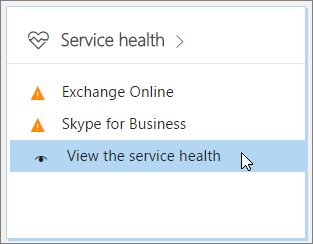
ExchangeOnline hizmetinin bozulduğuna dair bir gösterge varsa, kuruluşunuz için e-posta teslimi gecikebilir ve mühendislerin hizmeti geri yüklemek için halihazırda çalışmakta olduğunu varsayabilirsiniz. İlerleme güncelleştirmeleri için hizmet durumu sayfasını kontrol edin. Bu durumda, sorunu çözmek için zaten çalışıyor olacağımız için bir hizmet isteği açmanız gerekmeyecektir.
E-posta teslimi sorun gidericisini çalıştırın
Not
Bu özellik, bir Microsoft 365 yönetici hesabı gerektirir. Bu özellik, Microsoft 365 Government, 21Vianet tarafından yürütülen Microsoft 365 veya Microsoft 365 Almanya'da kullanılamaz.
E-posta teslimini etkileyen sorunları belirlemek için otomatik bir tanılama çalıştırabilir ve sorunları çözmek için önerilen çözümleri bulabilirsiniz.
Tanı:'yı seçin Microsoft 365 yönetim merkezinde tanılamayı başlatmak için E-posta Tesliminde Sorun Giderme. Diğer ilgili bilgilere ek olarak gönderenin ve alıcının e-posta adresini girin ve ardından Testleri Çalıştır'ı seçin.
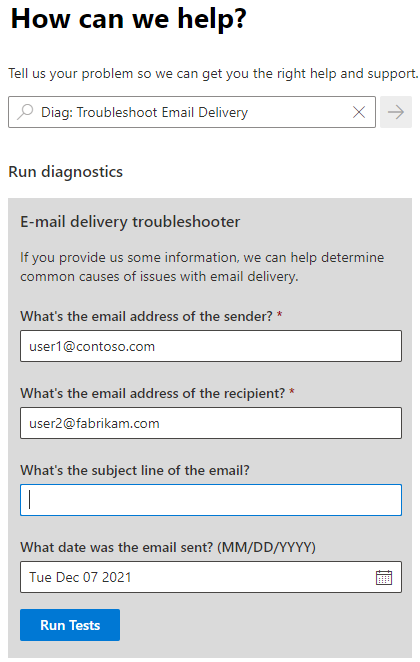
Ayrıntılı e-posta teslim sorun giderme için ileti izlemeyi kullanın - 15 dakika
Bazı durumlarda, e-posta iletisi aktarım sırasında kaybolur veya teslim edilmesi beklenenden çok daha uzun sürebilir. Bu tür durumlarda kullanıcılar, neler olduğunu merak edebilir. İleti izleme özelliği, iletileri Exchange Online hizmetinizden geçtikleri sırada izlemenize olanak sağlar. Belirli bir ileti hakkında ayrıntılı bilgi almak, kullanıcınızın sorularını verimli bir şekilde yanıtlamanıza, posta akışı sorunlarını gidermenize, ilke değişikliklerini doğrulamanıza ve yardım için teknik desteğe başvurmanızı engellemenize olanak tanır.
İleti izleme aracını açın
Microsoft 365 yöneticisiyseniz Exchange yönetim merkezi aracılığıyla ileti izleme aracına erişebilir ve aracı çalıştırabilirsiniz. Oraya gitmek için:
İş veya okul hesabınızla Microsoft 365 İş'te nerede oturum açılır kısmında yer alan uygun bağlantıyı kullanarak oturum açın.
Sol üst köşedeki uygulama başlatıcı simgesini seçin ve sonra Yönetici'yi seçin.
İpucu
Yönetici kutucuğu yalnızca Microsoft 365 yöneticilerine gösterilir.
Aradığınız uygulamayı bulamıyor musunuz? Kullanabileceğiniz Microsoft 365 uygulamalarının alfabetik sıralanmış listesini görmek için uygulama başlatıcısından Tüm uygulamalar öğesini seçin. Buradan belirli bir uygulama için arama yapabilirsiniz.
Exchange'e gidin.
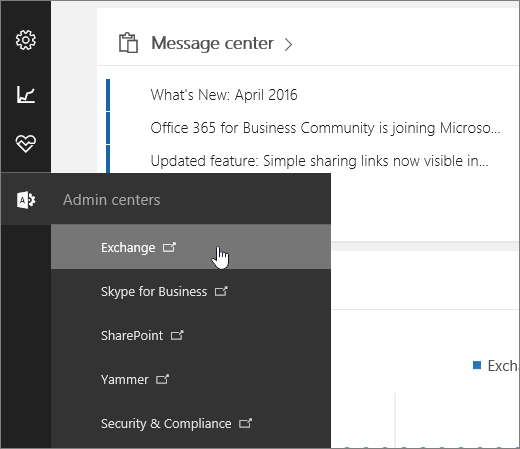
Posta akışı altında ileti izleme seçeneğine gidin.
Microsoft 365 Küçük İşletme yöneticisiyseniz ileti izlemeyi bulmak için aşağıdakileri yapın:
Yönetici>Hizmet ayarları>Email, takvim ve kişiler'e gidin.
E-posta sorunlarını giderme altında İleti teslim sorunlarını gider'i seçin.
Bir ileti izleme çalıştırın ve bir önceki hafta gönderilen iletilerin teslim ayrıntılarını görüntüleyin
İleti izleme varsayılan olarak, son 48 saat içinde kuruluşunuzdan gönderilen veya kuruluşunuza gelen tüm iletileri aramak üzere ayarlanmıştır. Bu raporu oluşturmak için sayfanın alt kısmındaki Ara'yı seçebilirsiniz. Bu rapor, kuruluşunuzda posta akışıyla ilgili neler olup bittiği hakkında genel bir fikir edinmenizi sağlayabilir. Ancak, belirli bir kullanıcının posta teslim sorununu gidermek için, ileti izleme sonuçlarında söz konusu kullanıcının posta kutusunu ve kullanıcının iletiyi almayı beklediği zaman aralığını incelemeniz gerekecektir.
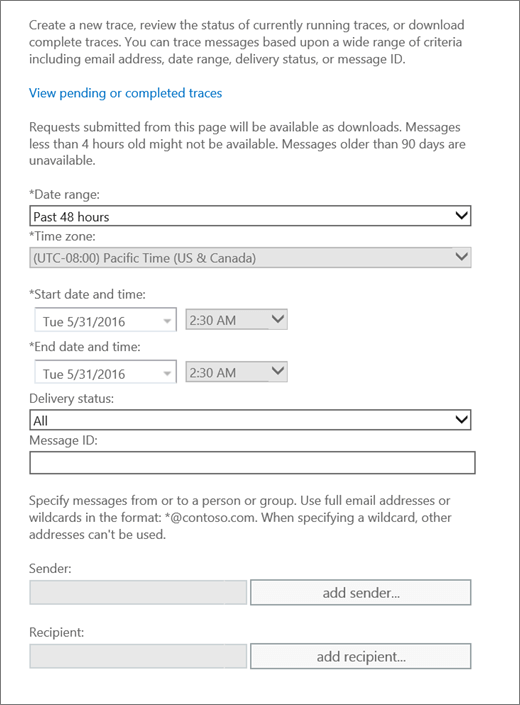
Tarih aralığı menüsünden, eksik iletinin gönderilmiş olduğu zamana en yakın tarih aralığını seçin.
Bir veya birden fazla gönderen ve alıcı eklemek için, sırasıyla Gönderen ekle'yi ve Alıcı ekle'yi kullanın.
İleti izlemeyi çalıştırmak için Ara'yı seçin.
İleti izleme sonuçları sayfası, belirlediğiniz ölçütlerle eşleşen tüm iletileri gösterir. Normal iletiler DURUM sütunu altında Teslim Edildi olarak işaretlenir.
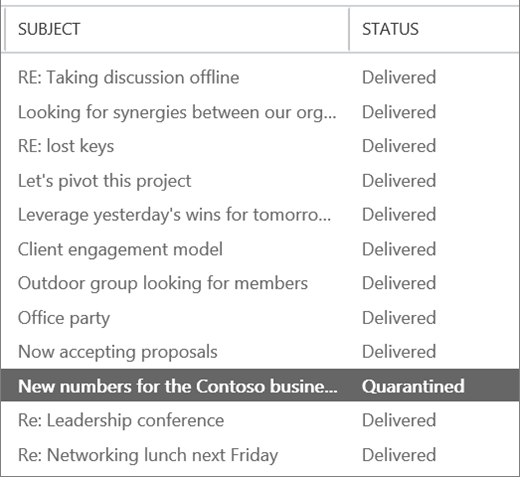
Bir iletinin ayrıntılarını görmek için iletiyi seçip ardından
 (Ayrıntılar)'ı seçin.
(Ayrıntılar)'ı seçin.Ayrıntılar, iletiye ne olduğuna ilişkin bir açıklamayla birlikte görüntülenir. Sorunu gidermek için, Nasıl düzeltilir bölümündeki yönergeleri izleyin.
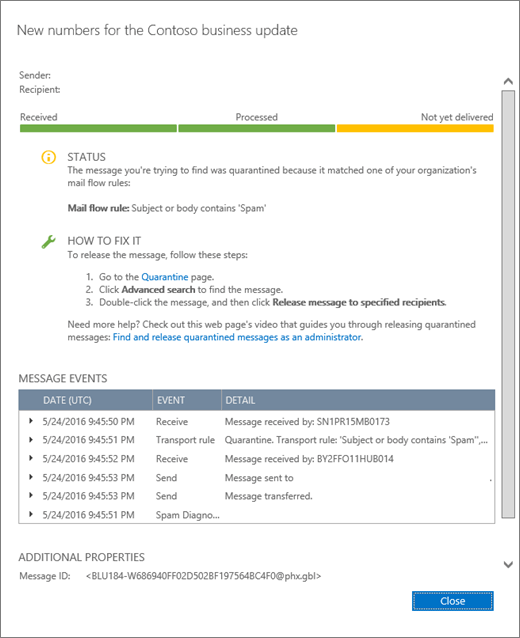
Farklı bir iletiyi aramak için, ileti izleme sayfasındaki Temizle düğmesine tıklayıp ardından yeni arama ölçütlerini belirtin.
7 günden eski bir ileti izlemenin sonuçlarını görüntüleme
Yedi günden daha eski öğeler için ileti izleme, yalnızca indirilebilir bir .csv dosyası olarak kullanılabilir. Daha eski iletilerle ilgili veriler farklı bir veritabanında depolandığından, eski iletiler için ileti izleme bir saate kadar sürebilir. .csv dosyasını indirmek için aşağıdakilerden birini yapın.
İzleme tamamlandığında gönderilen e-posta bildirimindeki bağlantıyı seçin.
Yedi günden eski öğeler için çalıştırılmış izlemelerin listesini görüntülemek için, ileti izleme aracında Bekleyen veya tamamlanan izlemeleri görüntüle'yi seçin.
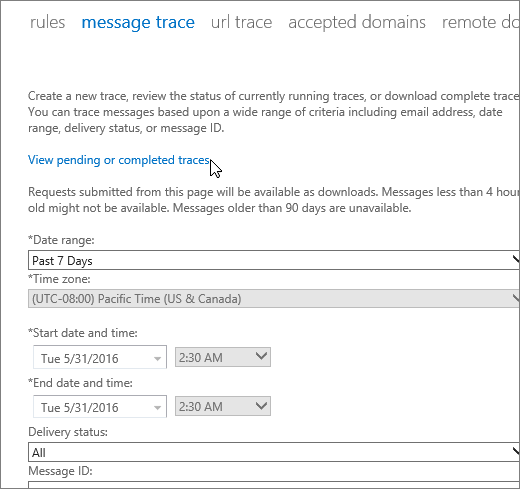
İşlem sonucunda görüntülenen kullanıcı arabiriminde izleme listesi, en yeni gönderiler başta olacak şekilde gönderildikleri tarih ve saate göre sıralanır.
Belirli bir ileti izlemesini seçtiğinizde, sağ bölmede ek bilgiler görüntülenir. Hangi arama ölçütlerini belirttiğinize bağlı olarak, bu bilgiler izlemenin çalıştırıldığı tarih aralığı ve iletinin göndereni ile hedeflenen alıcıları gibi ayrıntıları içerebilir.
Not
Yedi günlükten daha eski verileri içeren ileti izlemeleri otomatik olarak silinir. Bunlar el ile silinemez.
İleti izleme ile ilgili sık sorulan sorular
Bir ileti gönderildikten sonra, ileti izlemenin bu iletiyi bulması ne kadar sürer?
İleti izleme verileri, bir ileti gönderildikten 10 dakika sonra görüntülenebilir ya da bir saate kadar sürebilir.
İleti izlemeyi çalıştırdığımda neden bir zaman aşımı hatası alıyorum?
Arama, büyük olasılıkla çok uzun sürüyor. Arama ölçütlerinizi basitleştirmeyi deneyin.
Neden iletimin hedefine ulaşması bu kadar uzun sürüyor?
Bunun olası nedenleri şunlardır:
Hedeflenen varış noktası yanıt vermiyor. Bu en olası senaryodur.
Büyük bir iletinin işlenmesi çok uzun zaman alıyor.
Hizmetteki gecikme, gecikmelere neden oluyor.
İleti, filtreleme hizmeti tarafından engellendi.
Geri Bildirim
Çok yakında: 2024 boyunca, içerik için geri bildirim mekanizması olarak GitHub Sorunları’nı kullanımdan kaldıracak ve yeni bir geri bildirim sistemiyle değiştireceğiz. Daha fazla bilgi için bkz. https://aka.ms/ContentUserFeedback.
Gönderin ve geri bildirimi görüntüleyin